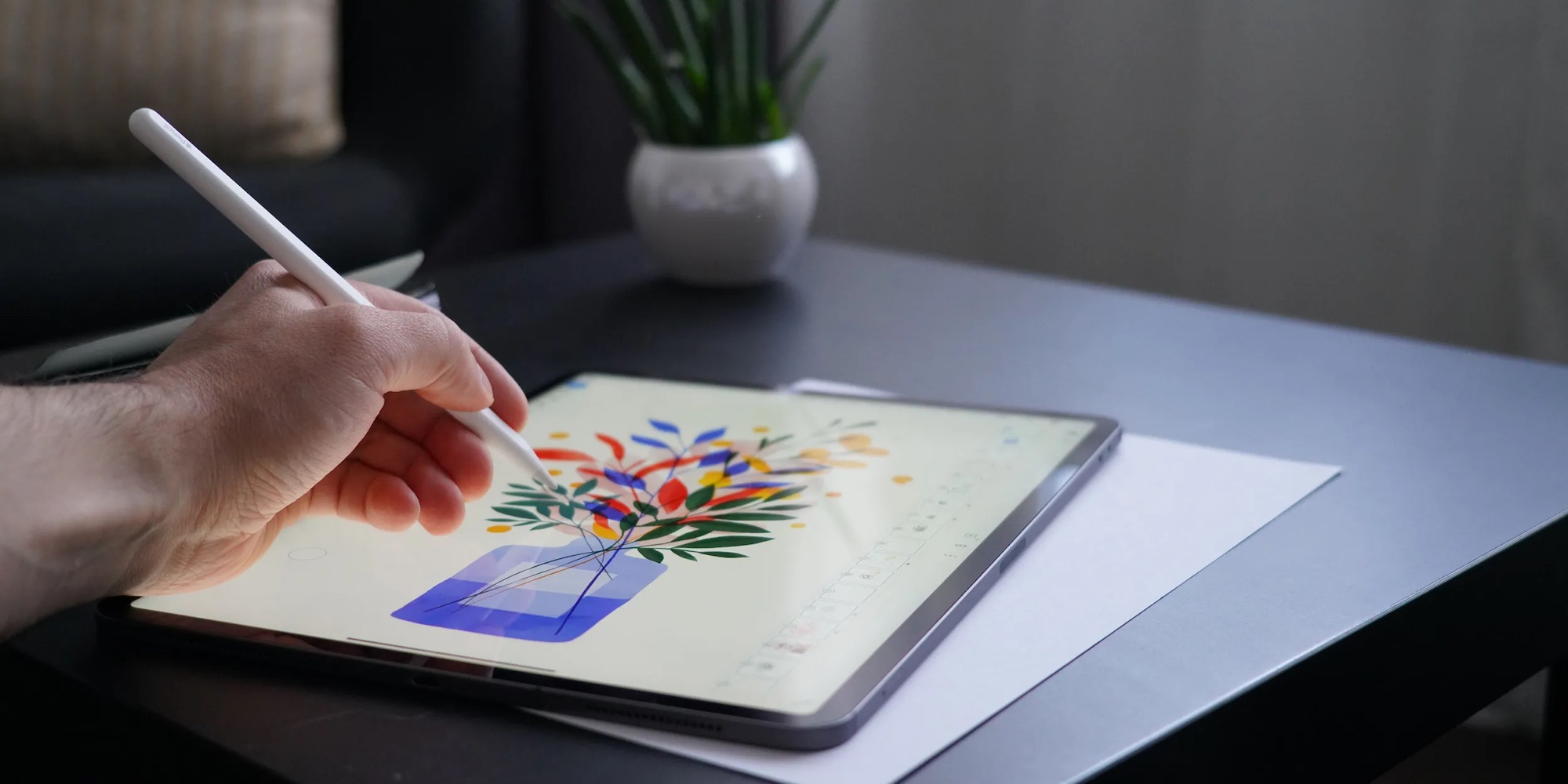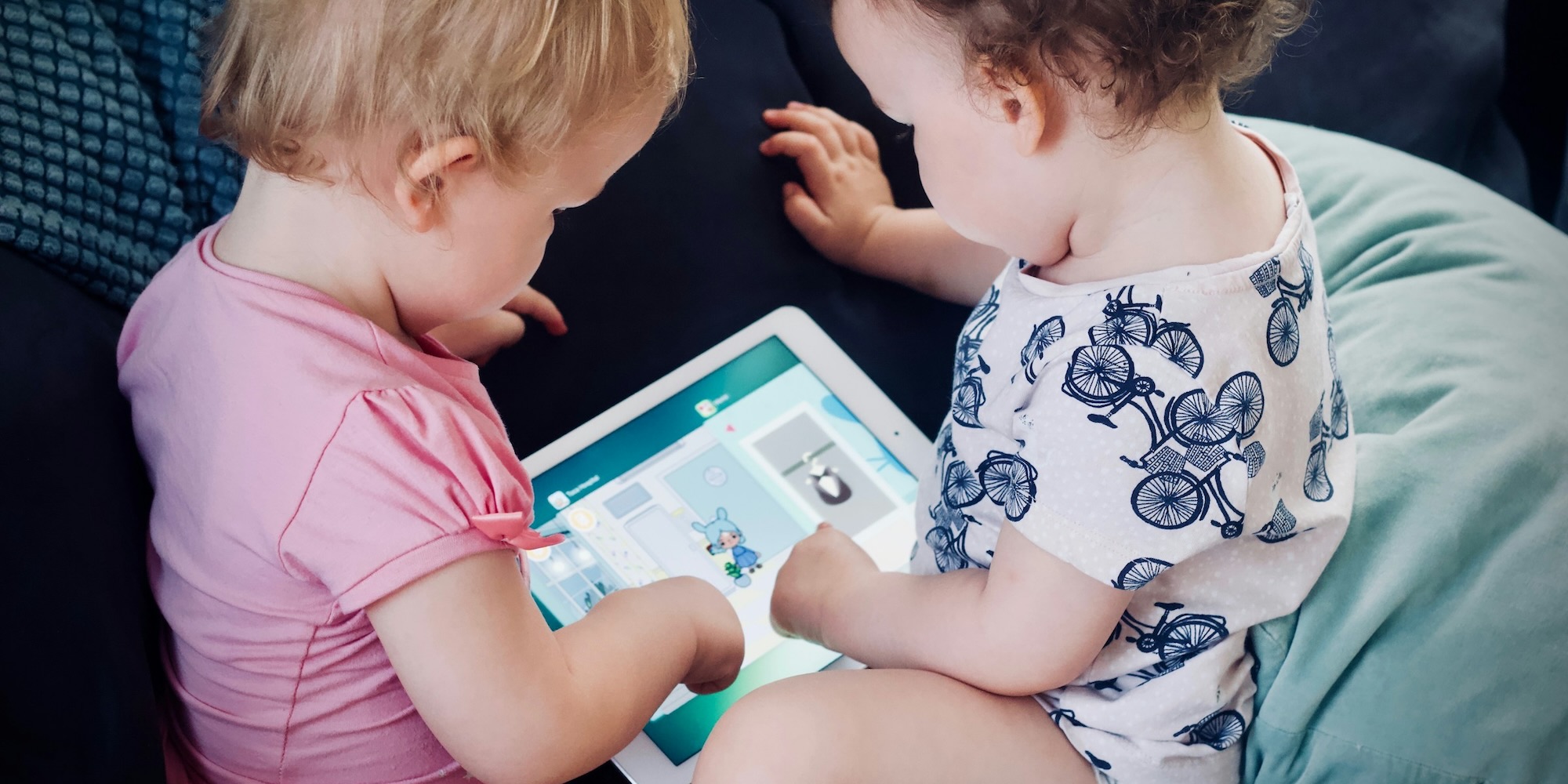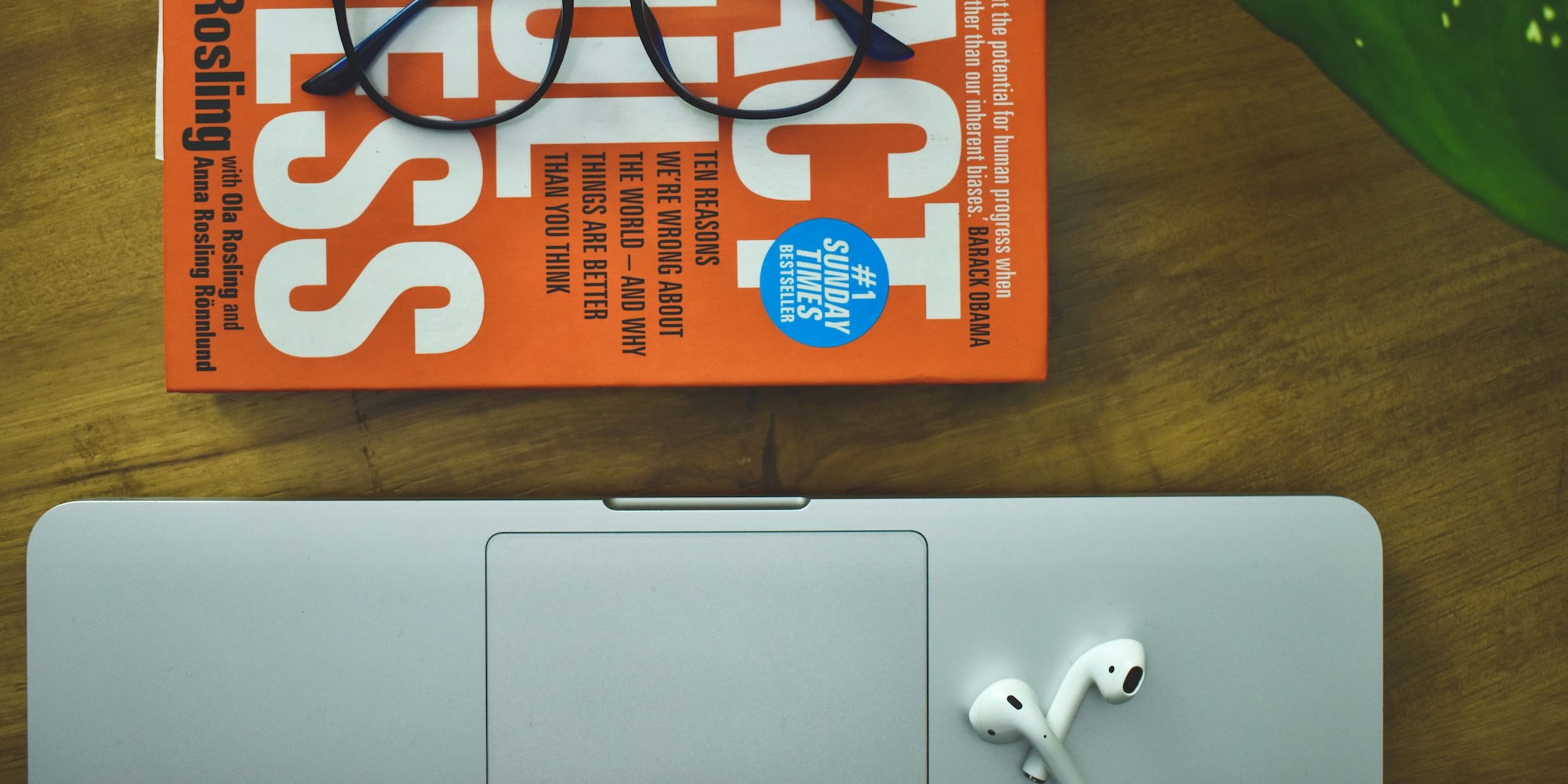Aprendamos a grabar la pantalla del iPhone con sonido, perfecto para guardar un clip de Instragam, un video que os haya gustado de Tiktok o básicamente cualquier contenido que queráis guardar y siempre con sonido!
Abre el centro de control deslizando desde la parte superior del iPhone para ver los atajos de apps. Si no tienes visible el botón de grabar pantalla tendrás que ir a Ajustes, Centro de Control y activarlo.
Mantén pulsado el icono de grabar y verás que se abre el menú de grabación de pantalla, puedes activar el micrófono si además del sonido del iPhone quieres que se grabe el sonido ambiente. Se iniciará una pequeña cuenta atrás de tres segundos y empezará la grabación de pantalla. En la barra superior del iPhone veremos un icono con un círculo rojo que nos indica que se está grabando la pantalla. Ahora nos podemos ir a Instagram y grabar ese contenido que queríamos guardar. Cuando hayamos terminado solo tenemos que pulsar la barra superior, pulsar el botón de detener y esperar unos segundos hasta que la grabación se haya guardado.
La grabación estará disponible en nuestro carrete de fotos. Si queremos ser más profesionales podemos entrar en el video grabado, pulsar sobre editar y recortar el inicio y fin de la grabación para dejar únicamente el clip de lo que queríamos grabar, recortando las partes que no nos gusten. Todo directamente desde el iPhone sin necesidad de apps externas.